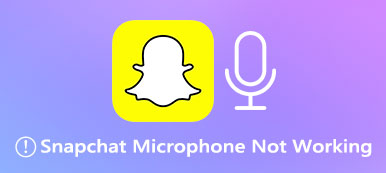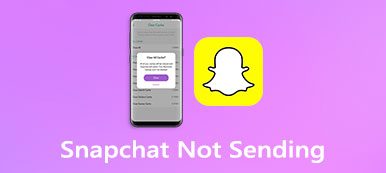Facebook vám umožňuje zablokovat někoho za to, že nevidí jeho příspěvky. Z různých důvodů jste možná někoho zablokovali na Facebooku. Určitě můžete snadno odblokovat lidi na Facebooku, když máte takovou potřebu. otázka je, jak někoho odblokujete na Facebooku?
Tento příspěvek říká, jak odstranit uživatele Facebooku ze seznamu blokovaných na telefonu iPhone a Android. Když se rozhodnete někoho odblokovat a znovu ho přidat do seznamu přátel na Facebooku, můžete to snadno provést podle níže uvedeného průvodce.

- Část 1. Odblokujte někoho na Facebooku na iPhone
- Část 2. Odblokování lidí na Facebooku na telefonu Android
- Část 3. Odblokujte někoho na webu Facebook
- Část 4. Jak přenést a obnovit data Facebooku
- Část 5. Často kladené otázky o tom, jak někoho odblokovat na Facebooku
Část 1. Jak odblokovat někoho na Facebooku na iPhone
Tato část vás provede kontrolou seznamu blokování na Facebooku a odblokováním někoho na iPhone.
Krok 1 Na iPhonu otevřete aplikaci Facebook a klepněte na tlačítko Nabídka (zobrazující tři naskládané vodorovné čáry) v pravém dolním rohu. Přejděte dolů a vyhledejte Nastavení možnost podle Nastavení a ochrana osobních údajů.
Krok 2 V rozhraní hlavního nastavení vyhledejte Blokování možnost a klepněte na ni. V novém rozhraní Blokování můžete vidět seznam blokovaných lidí. Najděte uživatele, kterého chcete odebrat z tohoto seznamu, a klepněte na související Odblokovat knoflík. Zde musíte klepnout na Odblokovat znovu potvrďte svou operaci.
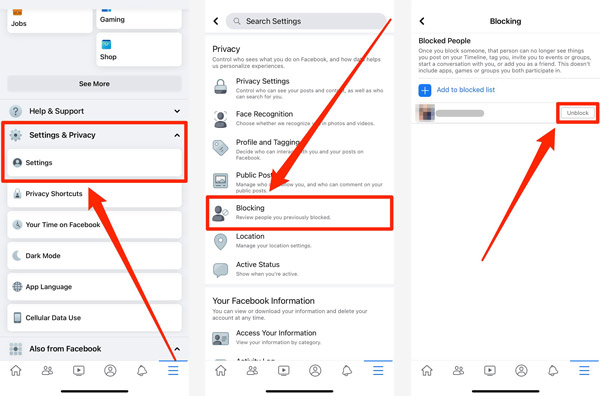
Tímto způsobem můžete snadno odblokovat někoho na Facebooku na vašem iPhonu nebo iPadu. Jak vidíte, můžete také blokovat lidi na Facebooku klepnutím na Přidat do seznamu blokovaných. Všimněte si, že jakmile někoho odblokujete na Facebooku, nebudete ho moci několik dní znovu zablokovat.
Část 2. Jak odblokovat lidi na Facebooku na telefonu Android
Když se jako uživatel systému Android rozhodnete někoho na Facebooku odblokovat, můžete postupovat podle níže uvedených kroků.
Krok 1Otevřete na svém telefonu Android aplikaci Facebook. V pravém horním rohu najděte a klepněte na tlačítko třířádkové nabídky.
Krok 2Klepněte na Nastavení a ochrana osobních údajů a pak vyberte položku Nastavení volba. Nyní můžete rolovat dolů a vybrat Blokování volba. Poté, co na něj klepnete, uvidíte seznam vašich blokovaných uživatelů.
Krok 3 Najděte na Facebooku osobu, kterou chcete odblokovat, a potom klepněte na Odblokovat knoflík. Poté musíte znovu klepnout na Odblokovat, abyste potvrdili odblokování. Pro získání klikněte sem jak odstranit kontakty z Facebooku.
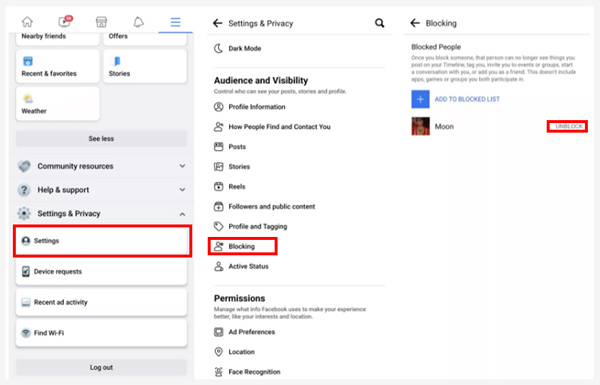
Část 3. Jak někoho odblokujete na webu Facebook
Pokud často používáte Facebook na PC nebo Mac a chcete někoho odebrat ze svého seznamu blokovaných, můžete přejít na oficiální web Facebooku a tam lidi odblokovat.
Krok 1 Přejděte na stránku Facebooku a přihlaste se ke svému účtu. V pravé horní části okna Facebooku vyhledejte a klikněte na tlačítko se šipkou dolů. V rozbalovací nabídce klikněte na Nastavení a soukromí kartu a potom vyberte Nastavení volba.
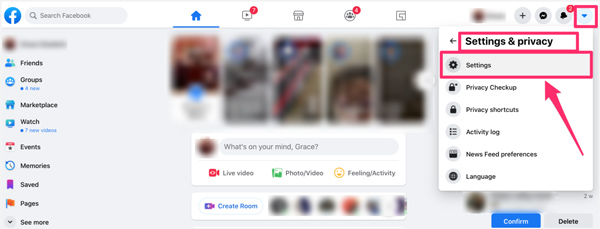
Krok 2 Klikněte na Blokování na levém panelu zobrazíte všechny blokované uživatele na vašem Facebooku. Pod Blokovat uživatele vyhledejte osobu, kterou chcete odblokovat, a klikněte na ni Odblokovat.
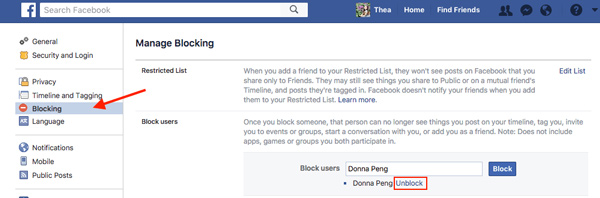
Část 4. Jak přenášet, zálohovat a obnovovat data Facebooku
Pokud chcete zálohovat data z Facebooku z iPhonu do počítače nebo obnovit smazané zprávy z Facebooku, můžete se spolehnout na všechny funkce iPhone Obnova dat. Vysoce podporuje všechna často používaná data iOS na vašem iPhonu a iPadu.

4,000,000 + Stahování
Obnovte smazané zprávy z Facebooku na iPhone a iPad.
Zálohujte všechny typy souborů iOS včetně dat aplikace Facebook na PC/Mac.
Obnovte smazaná data iOS ze zařízení iOS, zálohy iCloud nebo zálohy iTunes.
Prohlédněte si smazané zprávy z Facebooku na iPhone a poté je selektivně obnovte.
Krok 1 Bezplatně nainstalujte a spusťte tento software pro zálohování a obnovu dat Facebooku na vašem počítači. Když potřebujete zachránit cenné zprávy na Facebooku, měli byste si vybrat iPhone Obnova dat nářadí. Také můžete použít Zálohování a obnovení dat systému iOS k přenosu dat z Facebooku do počítače.

Krok 2 Nabízí 3 možnosti obnovy dat, Obnovit ze zařízení iOS, Obnovit ze záložního souboru iTunes a Obnovit ze záložního souboru iCloud. Můžete si vybrat ten vhodný podle svých potřeb.

Krok 3 Když potřebujete zálohovat některé důležité soubory z vašeho iPhone, můžete přejít na Zálohování a obnovení dat systému iOS. Poté se vám nabídnou 2 možnosti, jak zkopírovat data z iPhone do počítače nebo obnovit soubory iOS z počítače do iPhone. A můžete použít tento software obnovit smazané zprávy Facebook.

Část 5. Často kladené otázky o tom, jak někoho odblokovat na Facebooku
Otázka 1. Co se stalo, když někoho zablokuji na Facebooku?
Poté, co někoho zablokujete na Facebooku, už jeho příspěvky neuvidíte. A co víc, váš zablokovaný uživatel neuvidí nic, co zveřejníte na Facebooku. Také vám nemohou posílat zprávy, označovat vás v jakékoli formě obsahu ani vás zvát na žádné události nebo skupiny.
Otázka 2. Jak odblokovat zprávy od někoho na Facebooku?
Přejděte do Nastavení blokování vašeho Facebook Messengeru. V části Blokovat zprávy klikněte na tlačítko Odblokovat vedle jména uživatele, jehož zprávy chcete odblokovat.
Otázka 3. Jak mohu zablokovat nebo skrýt reklamy zobrazované na mém účtu Facebook?
Přejděte do nastavení svého Facebooku a v Nastavení vyberte sekci označenou Reklamy. Klikněte na Nastavení reklam v části Předvolby reklam. Nyní můžete kliknout na Skrýt reklamy a pomocí jejích možností skrýt reklamy zobrazované na vašem účtu Facebook.
Proč investovat do čističky vzduchu?
Tento příspěvek se zabývá hlavně jak odblokovat lidi na Facebooku. Ať už používáte Facebook na zařízení iOS/Android nebo PC/Mac, můžete najít souvisejícího průvodce, jak někoho odebrat ze seznamu vašich blokovaných uživatelů.